[윈도우] 파일 옮기기, 파일 복사하기, 파일 덮어쓰기
이번 게시글에서는 파일 복사하기, 덮어쓰기, 파일 옮기는 방법을 알아보겠습니다.
3개를 같이 하는 이유는 하나만 알면 모두 할 수 있기 때문입니다.
보통 이런 게시글을 보시는 분들은 어르신들이기 때문에 조금 더 상세히 설명드리겠습니다.
- 단축키를 사용하여 복사하기 붙여넣기
우선 키보드가 이렇게 생겼을 것입니다.
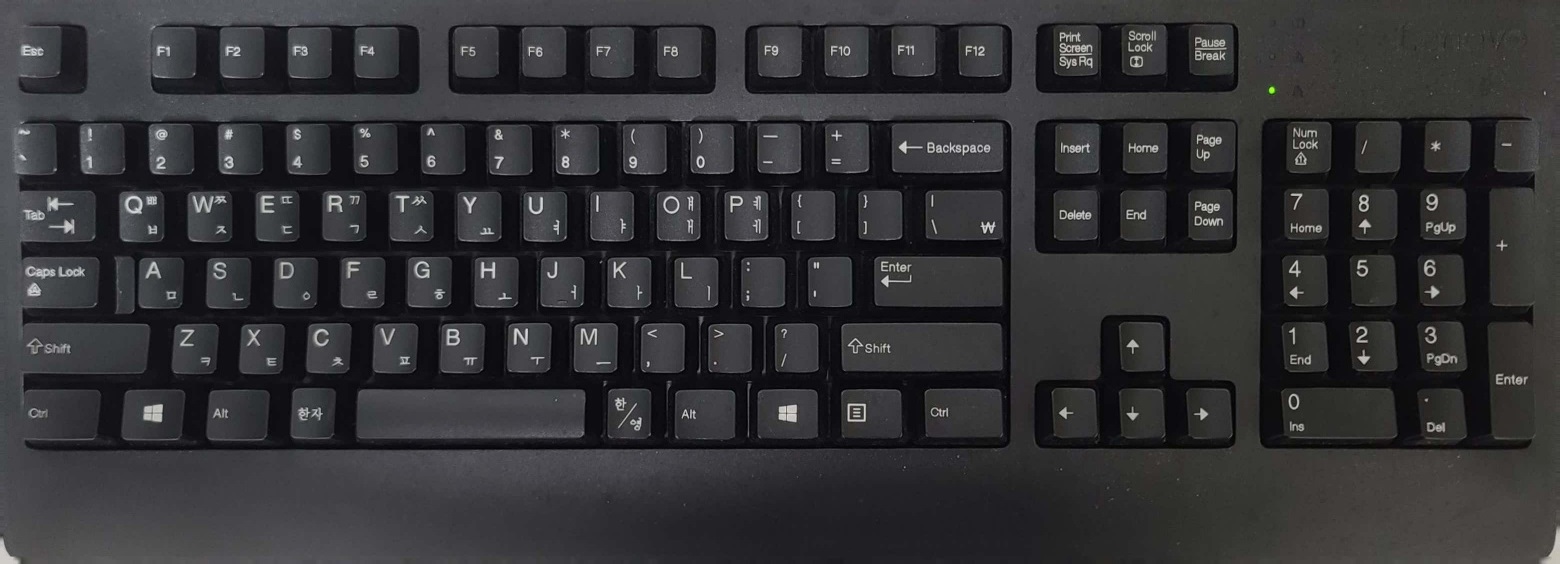
복사하기, 붙여넣기만 할 줄 알면 나머지는 모두 할 수 있습니다.
복사하기는 Crtl + C 입니다.
아래 이미지에 붉은색으로 표시된 것들을 순서대로 누르면 됩니다.
이때 키보드에 손을 때면 안되고 1번을 누른 상태로 2번을 누르셔야 합니다.
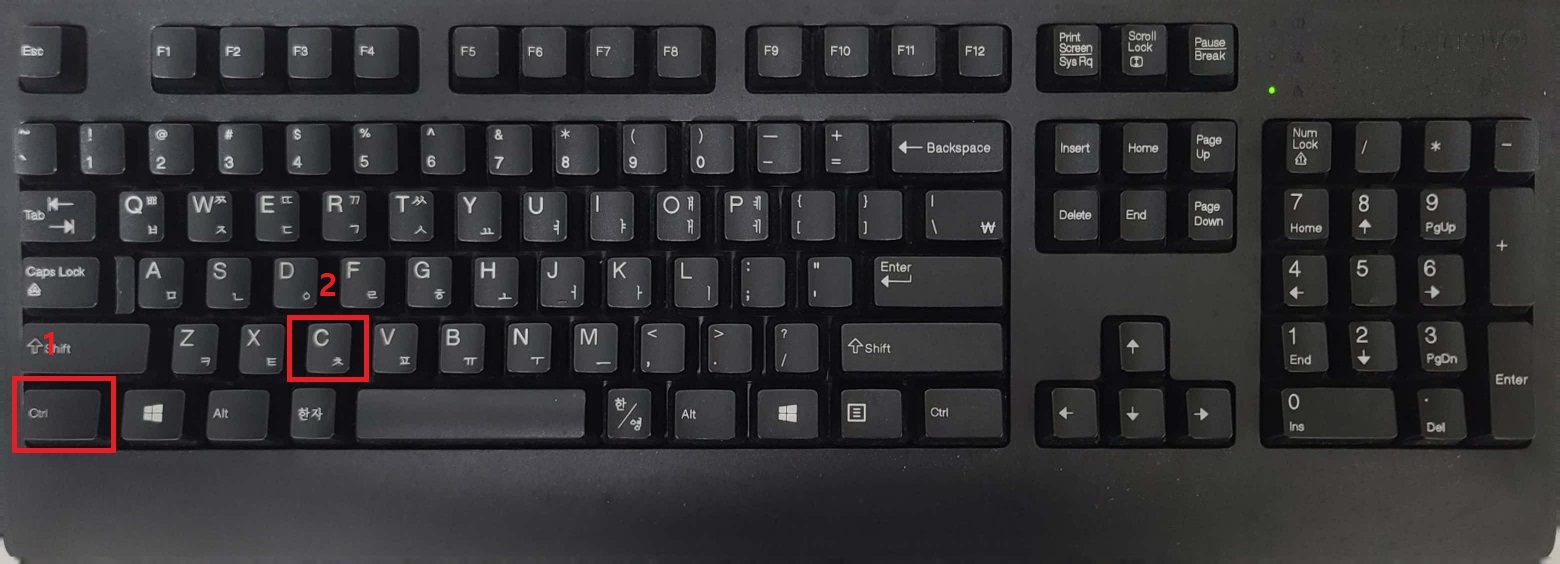
붙여넣기는 Crtl + V 입니다.
이것도 아래 이미지에 붉은색으로 표시된 것들을 순서대로 누르면 됩니다.
이때 키보드에 손을 때면 안되고 1번을 누른 상태로 2번을 누르셔야 합니다.
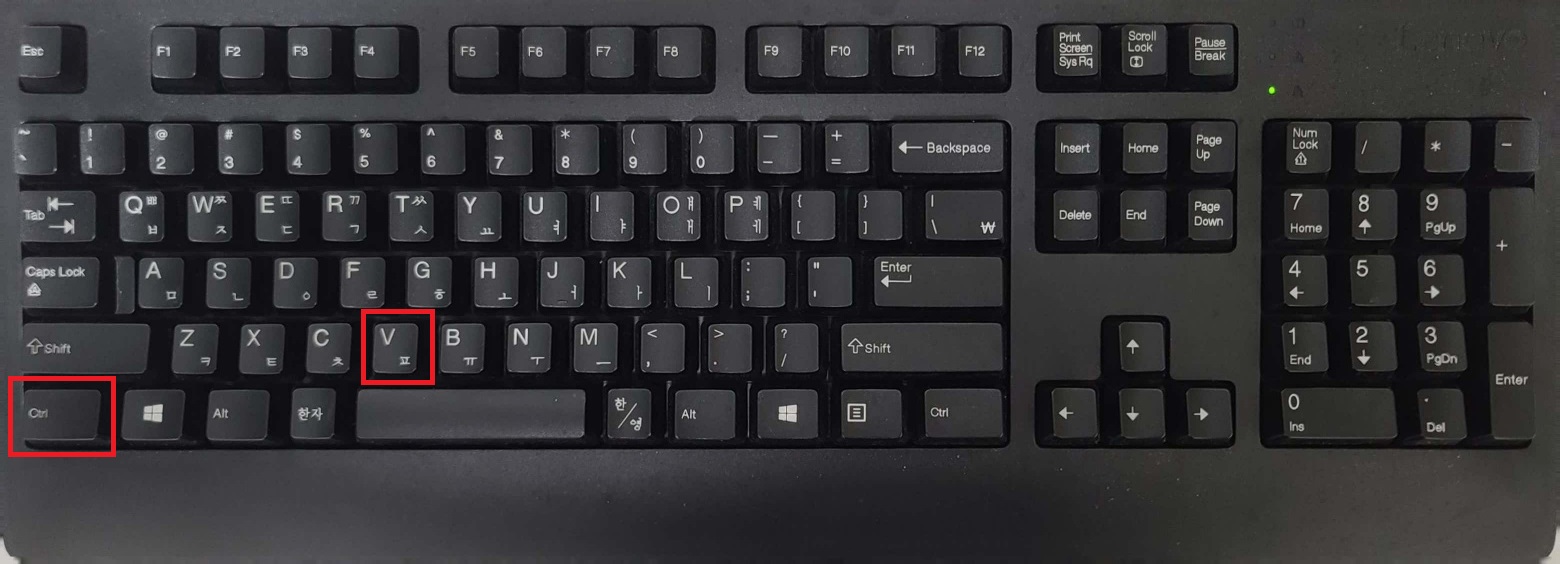
복사를 원하는 파일을 클릭하고 Crtl + C를 합니다
복사를 하고 싶은 위치(폴더)를 클릭한 후 Crtl + V를 합니다.
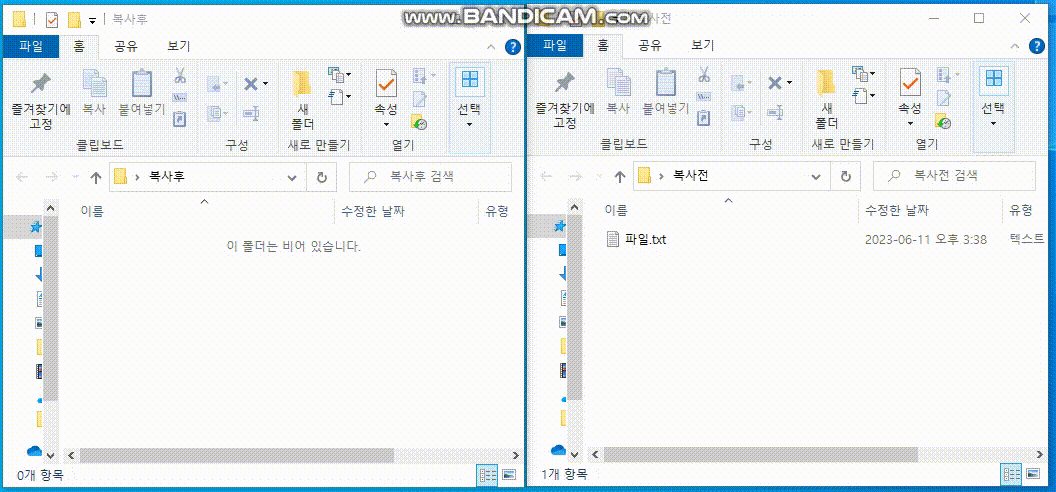
그럼 위처럼 파일이 복사 붙여넣기가 되는 것을 확인할 수 있습니다.
사실 복사 붙여넣기를 하면 파일 옮기기도 된 것이라고 볼 수 있습니다.
파일을 덮어쓰는 방법은 아래 이미지처럼 파일 이름이 같은 경우만 가능합니다
이름이 같으면 복사 붙여넣기가 불가능 하기 때문에 파일을 덮어 써버립니다.
그럼 기존 파일은 사라지기 때문에 조심하셔야 합니다.
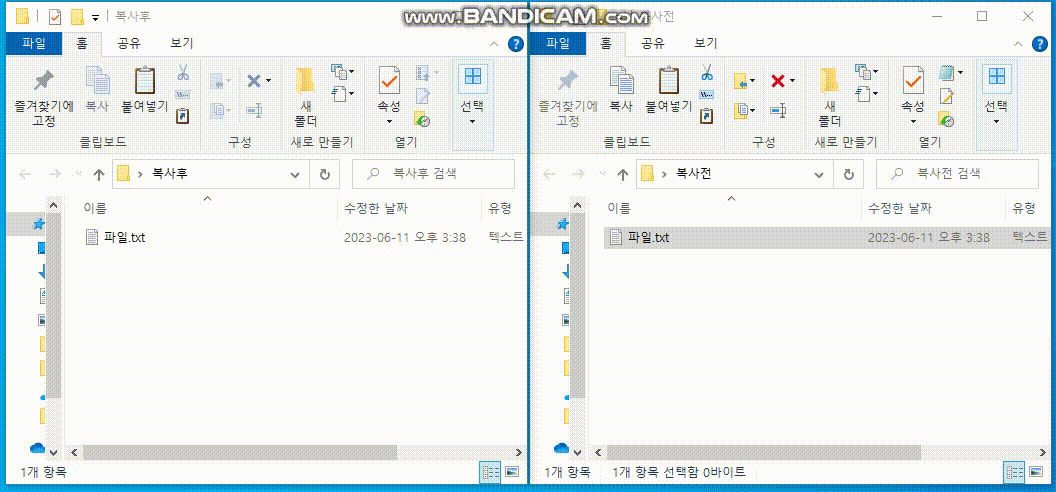
- 단축키를 사용하지 않고 파일 복사하여 옮기기
단축키를 사용하지 않고도 파일 복사하여 옮길 수 있습니다.
이 경우 Crtl 버튼을 누른채로 마우스로 파일을 클릭 후 옮기시면 됩니다.
Crtl 버튼은 아래 이미지를 참고하세요.
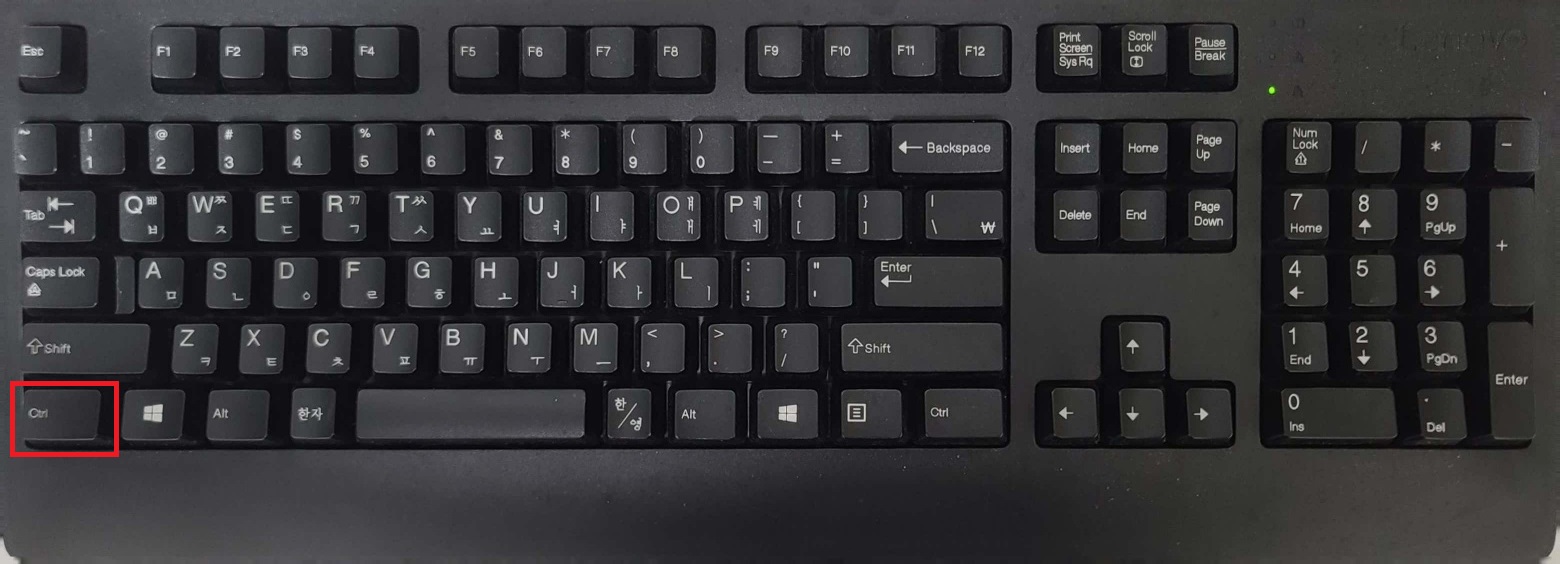
아래처럼 정상적으로 파일이 복사된 것을 확인할 수 있습니다.
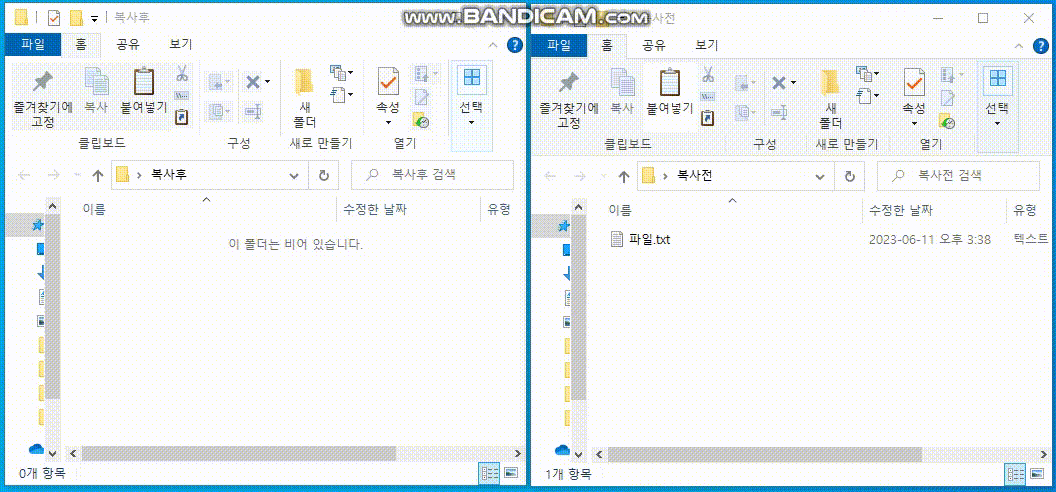
위처럼 하면 쉽게 파일이 복사됩니다.
그리고 위처럼 똑같이 하면 USB에서 PC, PC에서 USB로 복사할 수 있습니다.
'컴퓨터 > 윈도우' 카테고리의 다른 글
| [윈도우] 비밀번호 변경하는 방법, 비밀번호 삭제하는 방법 (0) | 2024.06.11 |
|---|---|
| [윈도우] 이름 변경, 계정 이름 변경하는 방법 (0) | 2024.06.11 |
| [윈도우] 컴퓨터 용량 줄이기 (0) | 2023.06.11 |
| [반디캠] 윈도우 화면 녹화 프로그램, 화면 녹화하기 (0) | 2023.06.11 |




댓글